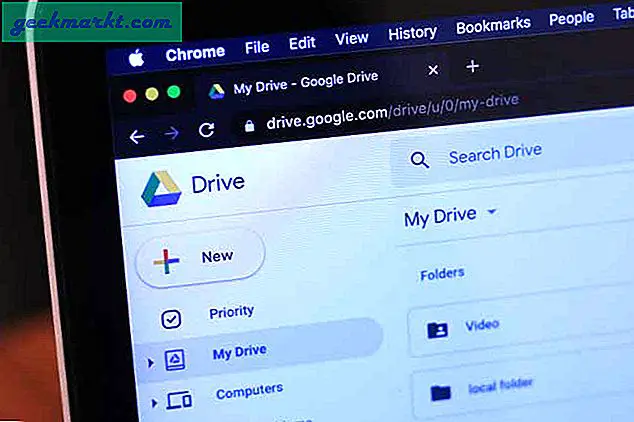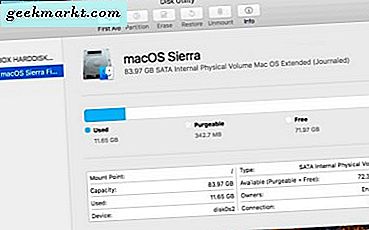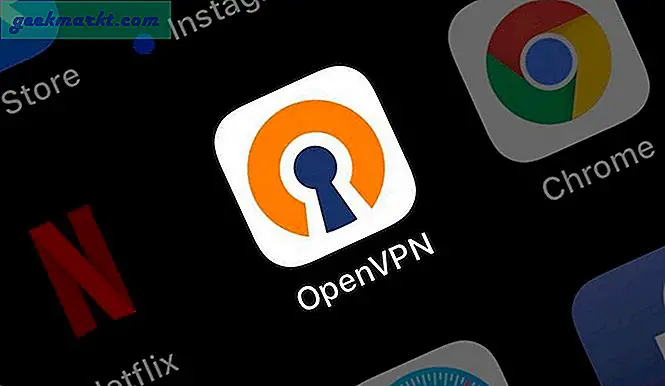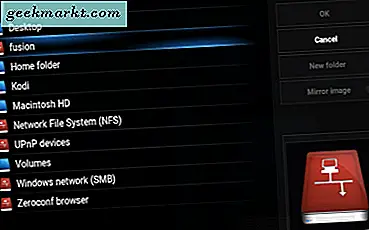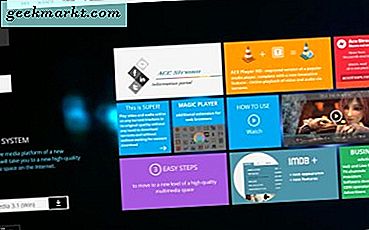Ubuntu har sandsynligvis den mest forbrugersoftware at tilbyde, og det bliver virkelig svært at finde ud af de bedste perler blandt det. Men i lighed med det er der ikke mange intuitiv eller minimal videoredigeringssoftware til Ubuntu. Så jeg gjorde alt det tunge løft for dig. Da jeg skiftede fra Windows 10 til Ubuntu, prøvede jeg en hel række videoredigeringsværktøjer til mit videoarbejde. Så her er en liste over den bedste gratis video editor til Ubuntu i 2020.
Bedste gratis videoredigerer til Ubuntu
Før vi kommer til listen, er der et par jargoner og videoredigeringsbetingelser, du læser i denne artikel. Det er bedre, jeg bryder det ned først.
- Tidslinje: Det er det nederste område i videoredigereren, hvor du arrangerer alle dine video- og lydklip
- Sekvens: En sekvens består af flere lyd- og videoklip. Det er for det meste hele din redigerede video
- Skrubning: Flytning af markøren gennem videoen for at få vist den
- Farvegradering: Ændring af videoens farve for at matche et udseende
- Eksport: Processen med at overføre din video til en enkelt afspilbar videofil
1. VidCutter
Ideel til: Enkel klipning og beskæring af videoer.
VidCutter er en lille minimal videoredigerer til Ubuntu. Du har et stort vindue i midten for at få vist din video. Nederst har du videotidslinjen og klipindekset på højre side. VidCutter giver dig kun mulighed for at importere 1 video ad gangen. Du kan klippe videoen ved at flytte markøren rundt om videotidslinjen. Vælg et startpunkt og slutpunkt ved at klikke på knappen "Start klip" og "Afslut klip" nederst. Dette giver dit ønskede klip.
Hvis du vil fjerne en del af videoen, kan du have flere start- og slutpunkter undtagen delen. VidCutter justerer disse dele sammen, og du får det ønskede klip. Desuden har den en mulighed kaldet “SmartCut”. Hvis det er aktiveret, udjævner det dit klip til det nærmeste billednummer, og du har ikke en hakket ramme.
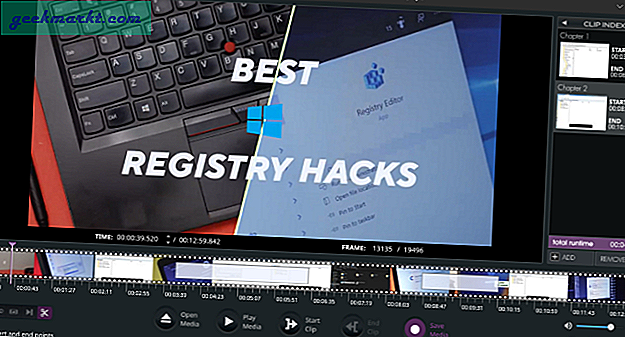
Oversigt:
- Gør det muligt at klippe og trimme et videoklip ad gangen
- Tillader eksport i samme format som den originale video
- SmartCut for at muliggøre glattere videoklip
- Hardwarekodning til jævnere videoafspilning
Installationskommando:
flatpak installere flathub com.ozmartians.VidCutter
flatpak køre com.ozmartians.VidCutter2. Blender
Ideel til: Enkel klipning, trimning og sammenføjning af videoer til personlig brug
Blender kommer stort set indbygget med de fleste Linux-distroer. Det er let at installere både fra App Store og kommandolinjen. Blender er ganske populær til at lave 3D-animationer, men meget få ved, at den også er indbygget med en gratis videoredigerer. For at få adgang til videoredigereren skal du klikke på + knappen øverst ved siden af arbejdsrumsnavne. Klik derefter på "Videoredigering" under Videoredigeringsindstillingerne. Dette åbner et arbejdsområde med videoredigeringsværktøjerne.
Interfacet ligner VidCutter, men lidt komplekst. Du har videotidslinjen i bunden, videoeksempel øverst og videoindstillinger til højre. Du kan importere flere klip på tidslinjen og stable dem over eller ved siden af hinanden. Blender har en masse dokumentation om videoredigering og er god nok til at komme i gang. Den gratis videoredigerer til Ubuntu giver mange grafer og farveværktøjer for at give et præcist udseende.
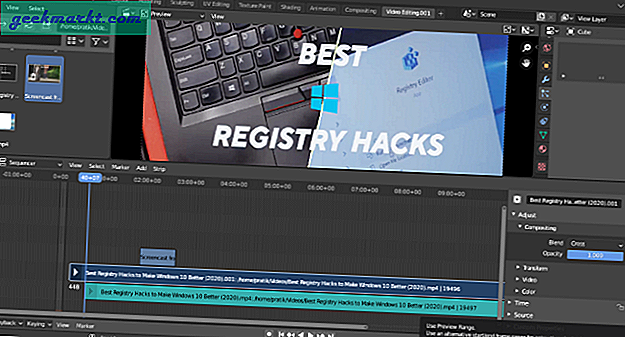
Oversigt:
- Hardwareunderstøttet kodning til jævnere afspilning
- Alle grundlæggende redigeringsværktøjer som klipning, trimning, hastighed, beskæring osv.
- Værktøjer og grafer til farvesortering
Installationskommando:
sudo apt installer blender3. Kdenlive
Ideel til: Minimal redigering til sociale medier som Facebook, Instagram, TikTok osv.
Kdenlive er en anden avanceret, men gratis videoredigeringsapp udviklet af KDE-samfundet. Det er meget stort end Blender med hensyn til videoredigering. I modsætning til andre avancerede videoredigerere som Lightworks, DaVinci Resolve, har Kdenlive alle værktøjerne inden for en enkelt fane. Så snart du importerer en video, har du en videotidslinje i bunden, en videoeksempel øverst til højre, videofiler yderst til venstre efterfulgt af videoegenskaber og effekterne.
Det har en enorm række videofiltre, transformation og farveværktøjer. Jeg kunne også finde en masse lydfiltereffekter for at fjerne støj og forbedre talen. Det er en god tilføjelse. Jeg elsker også, hvordan flere klip klikker på hinanden på tidslinjen. Dette sikrer, at når du klipper mellem klip, er der ikke noget tomt mellemrum mellem dem. Bortset fra disse fandt jeg, at Kdenlive havde en rodet og klodset grænseflade. Jeg foretrækker det, hvis værktøjerne blev kategoriseret under forskellige faner, så videoeksemplet har størstedelen af skærmen.
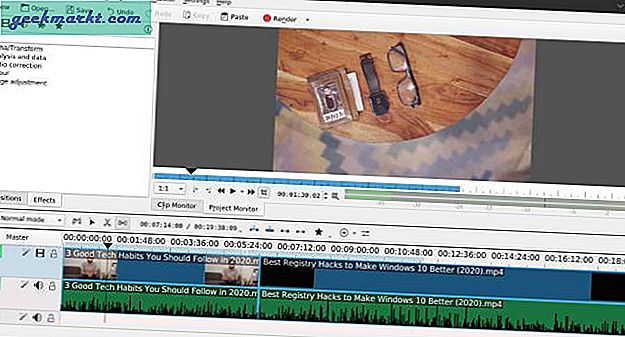
Oversigt:
- Stort udvalg af videotransformations- og redigeringsværktøjer
- Indbyggede forudindstillinger for at fjerne støj fra lyd
- Proxy-klip for at udjævne redigering for 4k eller større klip
Installationskommando:
sudo apt installere kdenlive4. Lysværker
Ideel til: Kraftigt videoredigeringsarbejde til YouTube
Lightworks er en lidt avanceret videoredigerer til Ubuntu. Grænsefladen er lidt mere kompleks og forskelligartet end Blender og VidCutter. Den har 4 forskellige faner.
- Log - Importeret videoinformation og sekvensoplysninger
- Rediger - Videoredigeringsværktøjer og effekter
- VFX - Farveinddeling, tekst, keyframing osv
- Audio - Redigering af musik og lydklip
Rediger er den fane, hvor du bruger mest af din tid. Du har tidslinjen nederst, videoeksempel øverst til højre, importerede filer og projektindhold til venstre. Den første ting, jeg kan lide ved Lightworks, er tilpassede genvejstaster. Jeg har været en langvarig Adobe Premiere Pro-bruger og ofte bruger jeg de samme genvejstaster. Derfor, når jeg skifter til en anden videoredigerer, kortlægger jeg mine genvejstaster i henhold til Premiere Pro. Jeg fandt Lightworks-redigering, videofiltre, overgange, farveklassificeringsværktøjer meget mere intuitive end Blender og VidCutter.
Lightworks har en pro og gratis variant. For at kunne bruge den gratis variant skal du registrere dig efter 7 dages prøveperiode. Den eneste begrænsning i den gratis variant er 720p YouTube-eksport. Pro-varianten tillader en hel masse eksportmuligheder.

Oversigt
- Godt kategoriseret interface til redigering, farveklassificering, VFX
- Antal indbyggede forudindstillinger til tekst, overgange og videoeffekter
- Forudindstillinger til lydfilter og et stort værktøjssæt til lydredigering
- Indbygget royaltyfri lydsporimport fra Amazing Music, Audio Network, Pond5
- Gratis variant tillader kun 720p eksport
Download Lightworks til Ubuntu
5. OpenShot
Ideel til: Prøv OpenShot, hvis Lightworks ikke er dine ting
OpenShot ligner stort set Shotcut, men her er et par grunde til, at jeg foretrækker det frem for andre gratis videoredigerere til Ubuntu. Det understøtter eksport af projekter i FCP- og Premiere Pro-formater. Derfor er al vores videoredigering i vores tilfælde gjort på Final Cut Pro X. Så hvis jeg skal gennemgå et videoprojekt, kan jeg bare forbinde projektfilen og gennemgå arbejdet inden for OpenShot. På samme måde kan jeg også oprette en grundlæggende tidslinje inden for OpenShot, eksportere i FCP-format og videresende klippet til andre redaktører. For det andet bruger den pegefeltet til at rulle gennem tidslinjen bedre sammenlignet med ShotCut.
OpenShot har også en ret aktiv udvikling, og de har for nylig tilføjet et par nyttige funktioner som hardwareacceleration og keyframe-animationer. Men bortset fra det er grænsefladen stadig ikke poleret som Lightworks eller DaVinci Resolve.
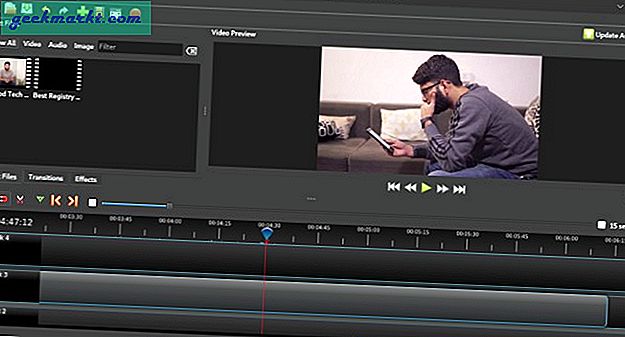
Oversigt:
- Kompatibilitetsformat til FCP og Premiere Pro
- Trackpad-bevægelser til tidslinjen
- Hardwareacceleration for jævnere videoafspilning
- Understøtter 4k eksport
Download OpenShot til Ubuntu
6. DaVinci Løs
Ideel til: Professionelt videoredigeringsarbejde. Et alternativ til Premiere Pro og FCP.
DaVinci Resolve er den mest efterspurgte video editor til Linux. Efter min mening er det værd at investere tid i at lære DaVinci Resolve, hvis du er seriøs omkring videoredigering. Overraskende nok fandt jeg det meget hurtigere end nogen videoredigerer på denne liste. Lanceringstiden, videoafspilning og det samlede UI-svar var ret snappy. Det er ikke det nemmeste at forstå og det tager et stykke tid at finde ud af selv de grundlæggende værktøjer. Den officielle hjemmeside har masser af træningsmateriale og et forum, som du kan bruge.
Hvis du har skærmproblemer, der kører DaVinci Resolve, skal du sørge for at opdatere Intel-grafikdriver eller Nvidia-grafikdriver.
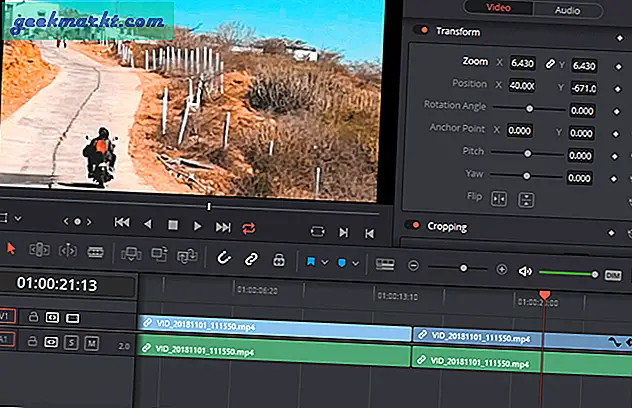
Oversigt:
- Stort sæt grundlæggende og avancerede værktøjer til farvesortering
- Lydredigering og videoredigering inden for et enkelt værktøj
- Godt alternativ til Premiere Pro og FCP
Hent DaVinci Løs til Ubuntu
Afslutningsord: Gratis video til Ubuntu
For en mere enkel brugssag er VidCutter mest det, du har brug for. Hvis du har avancerede behov, vil Lightwork og OpenShot gøre jobbet. Hvis du er seriøs omkring videoredigering eller udfører professionelt arbejde, vil jeg bestemt anbefale at lære DaVinci Resolve.
Læs også: 7 Bedste videokompressor til Linux